Startparameter setzen
-
Öffnen Sie den Task-Manager und halten Sie den Aeneis-Server-Dienst an:
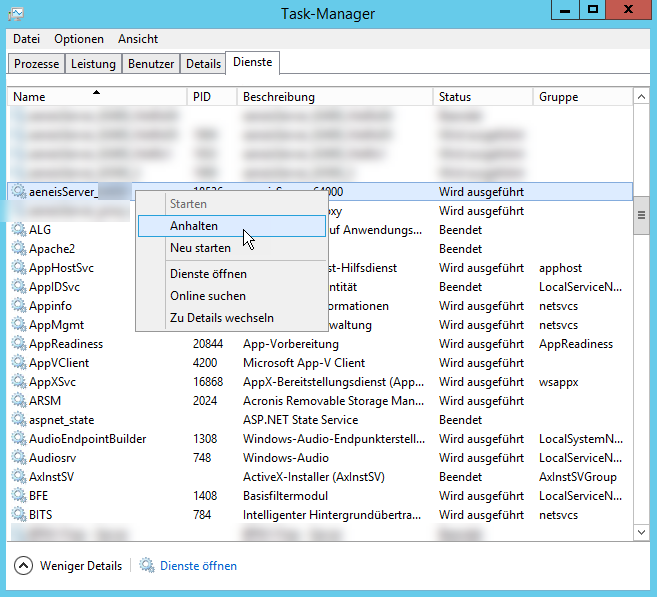
-
Öffnen Sie das Installationsverzeichnis (C:\aeneisserver) und öffnen Sie dort die Datei aeneisserver.exe.vmoptions mit einem Editor:
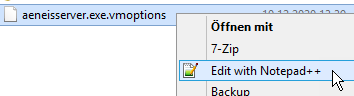
-
Passen Sie die vmoptions wie folgt an:
#Maximaler Arbeitsspeicher (entsprechend technischem Datenblatt dimensionieren)
-Xmx8G#Hostname
-Daeneis.hostname=servername.domäne.de
#Serverport
-Daeneis.minServerPort=23000-Daeneis.maxServerPort=23000
#SSL Anbindung (kann erst mit dem Handbuch für HTTPS aktiviert werden)
#-Daeneis.webserver.ssl.enabled=true
#-Daeneis.webserver.ssl.keystore.password=aeneis60
#-Daeneis.webserver.ssl.cipher.suites=TLS_RSA_WITH_AES_256_CBC_SHA256
#-Djavax.net.debug=SSL# Open Office Startparameter
-Daeneis.openoffice.installationdir=C:\aeneisserver\openoffice
-Daeneis.openoffice.port=25100
-Daeneis.openoffice.port.max=25199
-Daeneis.openoffice.shareservice=false#Performance
-Daeneis.keepservicesrunning=true
-Daeneis.improveClearRootAction=true
-Daeneis.useOmAsyncUpdates=true
-
Speichern Sie die vmoptions
-
Starten Sie im Task-Manager den Aeneis-Server-Dienst wieder
